Beschreibung: Dieses Dokument beschreibt die Vorgehensweise zur Einrichtung eines Internet-Zugangs über eine Plain Ethernet-Verbindung. Diese Art des Internet-Zugangs wird angewendet, wenn dem LANCOM Router ein weiterer Router oder ein Kabel-Modem vorgeschaltet sind, welcher den Zugang zum Internet aktiv aufbaut und bereitstellt.
| Hinweis |
|---|
Für die Plain Ethernet Verbindung muss ein anderer Netzbereich verwendet werden als für das interne Netzwerk. Dies führt ansonsten zu Kommunikations-Problemen! |
Voraussetzungen: Die Konfiguration wird anhand des folgenden Beispielszenarios vorgenommen. - Dem LANCOM Router ist ein weiterer Router oder Kabel-Modem vorgeschaltet, welches am Ethernet-Anschluss WAN des LANCOM Routers angeschlossen ist.
- Das vorgeschaltete Gerät baut die Internetverbindung aktiv auf.
- Über die Ethernet-Schnittstelle ETH 1 ist der LANCOM Router bereits in das lokale Netzwerk eingebunden.
- Alle Computer, die sich im lokalen Netzwerk des LANCOM Routers befinden, sollen über diesen Zugang zum Internet bekommen.
Vorgehensweise:
1. Starten Sie das Programm LANconfig und markieren Sie den LANCOM Router auf dem Sie die Plain Ethernet-Verbindung einrichten wollen. 2. Führen Sie einen rechten Mausklick auf dem LANCOM Router aus und wählen Sie die Option Setup-Assistent. 3. Wählen Sie die Option Internet-Zugang einrichten aus und bestätigen mit Weiter. 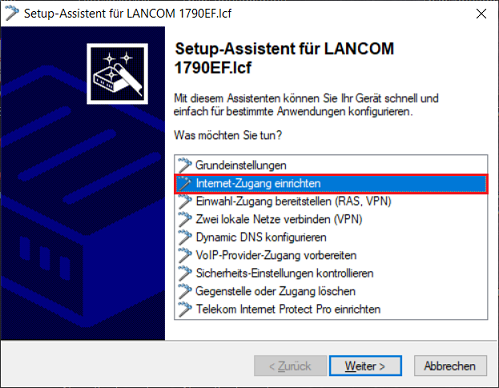 Image Modified Image Modified4. Wählen Sie im folgenden Dialog aus, ob IPv4 und/oder IPv6 für die Internet-Verbindung verwendet werden soll. Welches IP-Protokoll von Ihrer Internet-Verbindung unterstützt wird, erfragen Sie bitte bei Ihrem Provider. In diesem Beispiel wird eine reine IPv4 Verbindung eingerichtet. 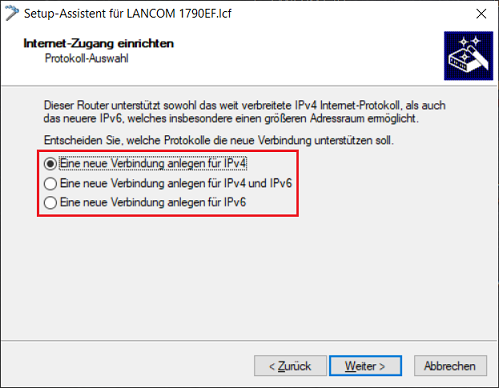 Image Modified Image Modified5. Wählen Sie im nächsten Schritt aus über welches physikalische Interface die Verbindung hergestellt werden soll. In unserem Beispiel verwenden wir die Schnittstelle WAN. | Info |
|---|
Es kann ein beliebiger ETH Port verwendet werden. |
 Image Modified Image Modified6. Wählen Sie das Land aus. 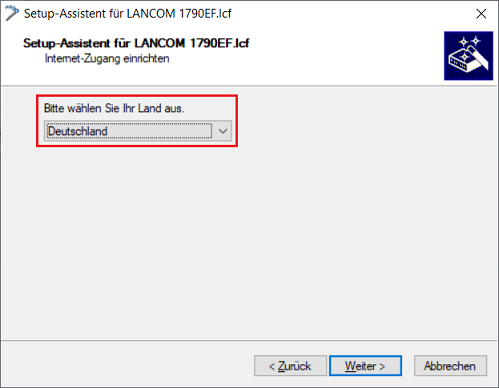 Image Modified Image Modified7. Wählen Sie als Internet-Anbieter die Option Internet-Zugang über Plain Ethernet (IPoE) aus. 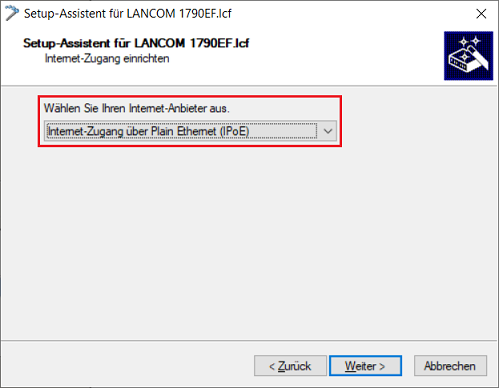 Image Modified Image Modified8. Der Name der Internet-Verbindung wird bei der ersten Verbindung automatisch auf INTERNET gesetzt. Bei weiteren Internet-Verbindungen kann der Name frei gewählt werden. 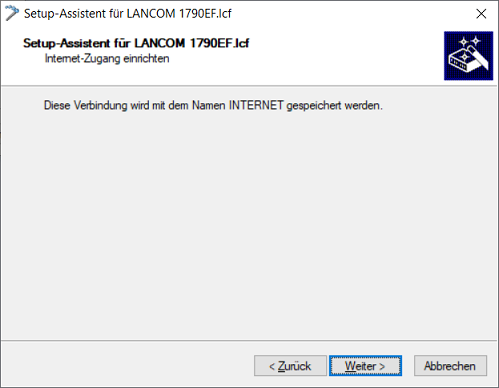 Image Modified Image Modified9. Wenn der vorgeschaltete Router oder das Kabelmodem als DHCP-Server konfiguriert ist, sodass es dem LANCOM Router die IP-Parameter automatisch übermittelt, müssen Sie im folgenden Dialog nur die Option IP-Parameter automatisch vom DHCP-Server beziehen aktivieren. 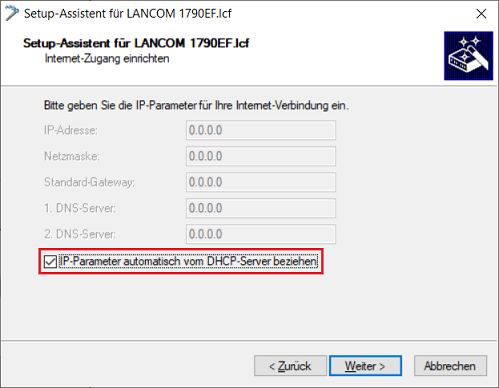 Image Modified Image Modified| Info |
|---|
Ist der vorgeschaltete Router oder das Kabelmodem nicht als DHCP-Server konfiguriert, müssen Sie die Option IP-Parameter automatisch vom DHCP-Server beziehen deaktivieren und die IP-Parameter von Hand in die Felder eintragen. - IP-Adresse:
Hier müssen Sie eine öffentliche IP-Adresse aus dem WAN-Adressbereich eintragen, den Ihnen der Internet-Provider mitgeteilt hat.
- Netzmaske:
Hier müssen Sie die Netzmaske eintragen, die Ihnen der Internet-Provider mitgeteilt hat. Werden vom Provider mehrere öffentliche IP-Adressen zur Verfügung gestellt, erkennt der Router diesen IP-Adress-Bereich anhand der Netzmaske. Die IP-Adressen können dann beispielsweise für ein Portforwarding oder eine öffentliche DMZ verwendet werden. - Standard-Gateway:
Hier müssen Sie die öffentliche IP-Adresse des vorgeschalteten Routers oder Kabelmodems eintragen. - 1. DNS-Server:
IP-Adresse des ersten DNS-Servers, der für die Internetverbindung verwendet wird. Tragen Sie hier die IP-Adresse ein, die Ihnen der Internet-Provider mitgeteilt hat. - 2. DNS-Server: IP-Adresse des zweiten DNS-Servers, der für die Internetverbindung verwendet wird. Tragen Sie hier die IP-Adresse ein, die Ihnen der Internet-Provider mitgeteilt hat.
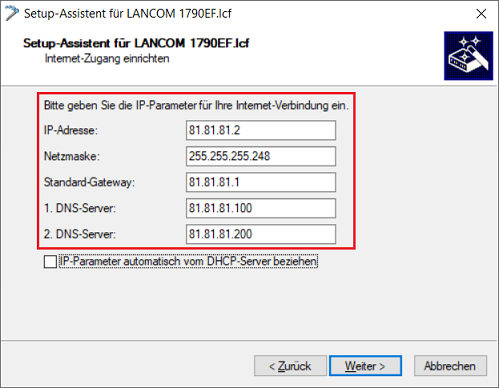 Image Modified Image Modified
|
10. Wählen Sie die Option Option Es wird kein VLAN-Tag verwendet aus. | Info |
|---|
In Einzelfällen wird ein VLAN-Tag vom Provider vorausgesetzt. Wählen Sie in diesem Fall die Option Es wird folgendes VLAN-tag verwendet und hinterlegen das VLAN-Tag. |
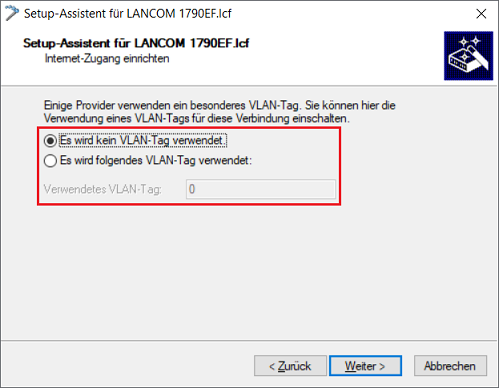 Image Modified Image Modified11. Bei einer Plain-Ethernet Verbindung muss zwingend ein ICMP-Polling zur Leitungs-Überwachung eingerichtet werden. Wählen Sie daher die Option Verbindungsüberwachung durch anpingen eigener IP-Adressen. | Hinweis |
|---|
Die Option Verbindungsüberwachung durch anpingen des DNS-Servers sollte nicht verwendet werden. - DNS-Server eines Internet-Providers antworten häufig nicht auf einen Ping (ICMP request). Die Internet-Verbindung kommt dann nicht zustande oder bricht ab.
- Wird der vorgeschaltete Router als DNS-Server verwendet, kann nur die Verbindung zu diesem Router überwacht werden. Es kann aber nicht festgestellt werden, ob die Internet-Verbindung des vorgeschalteten Routers funktionsfähig ist.
|
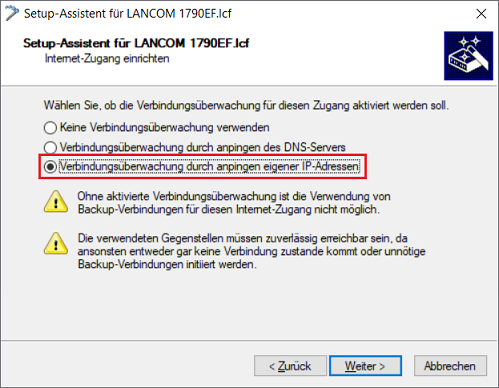 Image Modified Image Modified12. Hinterlegen Sie bis zu vier öffentliche IP-Adressen, die immer erreichbar sind (keine DNS-Server von Internet-Providern). 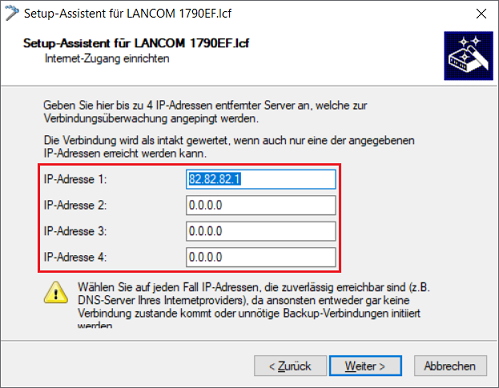 Image Modified Image Modified13. Beenden Sie den Setup-Assistenten zur Einrichtung der Internet-Verbindung mit der Schaltfläche Fertig stellen. Die konfigurierten Werte werden dann in den LANCOM Router geschrieben. 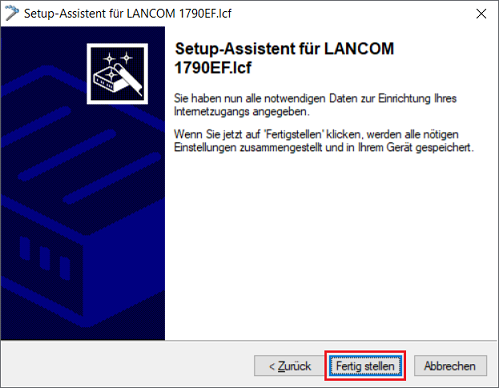 Image Modified Image Modified14. Die Konfigurationsschritte sind hiermit abgeschlossen. Nachdem die Konfiguration in den LANCOM Router zurückgeschrieben wurde, steht die Internet-Verbindung zur Verfügung. | Info |
|---|
Bei der Verwendung von Kabel-Modems kann es vorkommen, dass nach der Konfiguration des Internet-Zugangs keine Internetverbindung zustande kommt. Dem LANCOM Router werden in diesem Fall keine IP-Parameter vom vorgeschalteten Kabel-Modem zugeteilt. Dies kann daran liegen, dass die MAC-Adresse des LANCOM Routers noch nicht im MAC-Adressen Cache des Kabel-Modems eingetragen ist. Abhilfe schafft hier in den meisten Fällen die folgende Vorgehensweise: 1. Trennen Sie die physikalischen Verbindungen aller Geräte, welche direkt am Kabel-Modem angeschlossen sind. 2. Verbinden Sie nur den LANCOM Router mit dem Kabel-Modem. 3. Trennen Sie das Kabel-Modem sowie den LANCOM Router vom Strom und warten Sie ca. 30 Sekunden. 4. Versorgen Sie das Kabel-Modem wieder mit Strom und warten Sie ca. eine Minute. 5. Versorgen Sie den LANCOM Router wieder mit Strom. |
|